Instalarea NetBSD pe Compact Flash
1) Foarte vechi Compact Flash Silicon Power 200x 4GB (deși este mai bine să alegeți cardul mai repede);
2) Cel mai simplu și mai ieftin cititor de carduri cu capacitatea de a citi astfel de carduri (în multe computere este inițial);
3) Sistemul de operare (OS) al NetBSD 5.0 (deși acest lucru este neprincipient).
4) programul de gestionare a mașinii virtuale VMWare 7.1 (dar puteți lua și alte programe similare). Deși, în loc să instalezi VMWare, poți pur și simplu să iei discul de instalare al sistemului de operare, dar acest lucru va necesita o unitate CD / DVD (și nu există peste tot) și costuri suplimentare.
1) Începem mașina virtuală și boot-ul de la imaginea de instalare. În ecranul inițial, apare un meniu care vă solicită să selectați tipul de instalare sau să mergeți la linia de comandă. Vom selecta primul element (Install Netbsd) și apăsați tasta Enter.
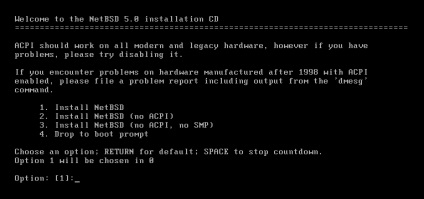
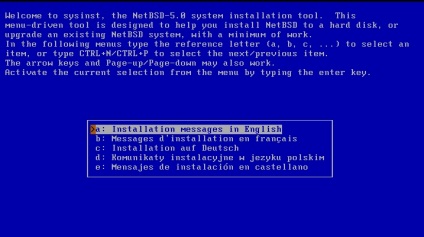
3) Următorul este alegerea aspectului tastaturii, am plecat în mod implicit (neschimbat).
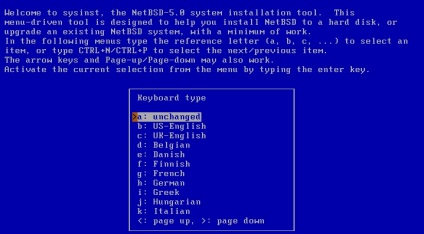
4) Aceasta finalizează pregătirea pentru funcționarea sysinst și afișează meniul principal al programului, de unde puteți porni instalarea, efectua actualizarea sistemului, invoca unele utilități etc. Selectăm instalarea (primul element) și apăsăm pe Enter.
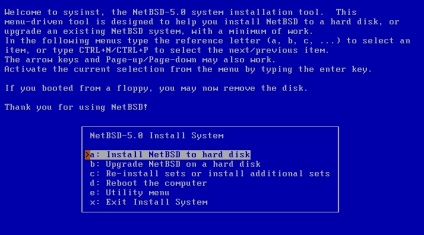
5) Următorul ecran oferă o explicație a pașilor de care aveți nevoie pentru a efectua instalarea sistemului de operare NetBSD și vi se va cere să continuăm. Alegeți Da și continuați.
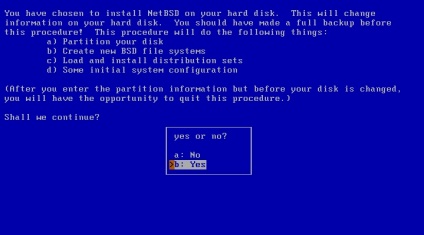
6) Apoi sysinst arată care unități au fost detectate și sugerează folosirea uneia dintre ele. În cazul meu, unitatea este doar una, deci alegerea este mică. Apropo, atenție la numele discului. Sistemele de operare BSD, simbolurile lor și ele depind de unitate, și conectați interfața sistemului de operare în sine. În NetBSD, discurile pot fi denominate ca wd0, rwd0, sd0, rsd0 și așa mai departe. Aici, cifra indică numărul discului (începând de la zero), iar în spatele ei poate fi urmat de o literă care indică discul logic (partiție cu un sistem de fișiere) sau secțiune în acest mediu, de exemplu: wd0a - prima unitate logică (sau partiția) pe sol carrier, wd0b - al doilea disc logic, etc. În cazul meu, discul a fost identificat ca sd0. Apăsați Enter pentru a instala sistemul de operare pe acest disc.
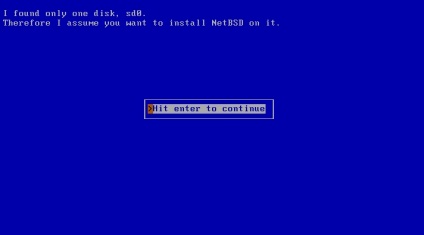
7) Acum trebuie să alegem tipul de instalare a pachetelor software de distribuție. Există trei opțiuni: instalare completă, minimă și personalizată (instalare completă, minimă și selectivă). Am selectat ultimul element pentru instalarea personalizată și mergem la următorul ecran.
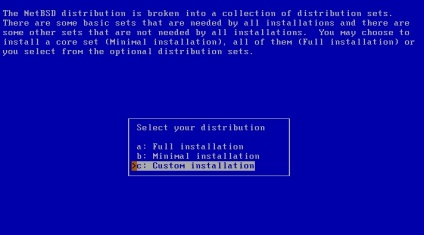
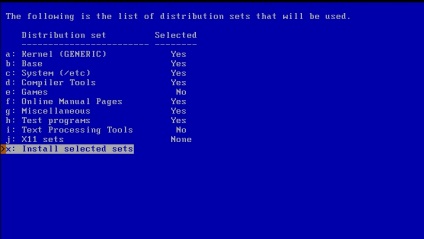
9) Apoi, programul de instalare arată geometria unității de sistem, așa cum o vede, și cere să confirmați sau să o introduceți manual. În acest caz, am fost de acord cu geometria prezentată.
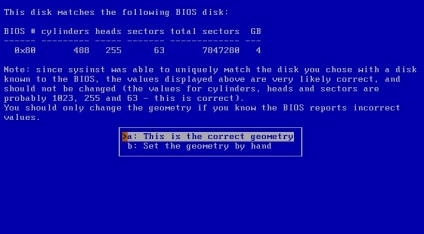
10) Acum sysinst oferă o explicație a partiționării discului și a volumului partițiilor pentru instalarea NetBSD. Dacă selectați "Utilizați întregul disc", toate informațiile din acesta vor fi șterse și vor fi re-alocate. Dacă doriți, puteți selecta primul element din meniu și puteți modifica tabelul de partiții, lăsând pe disc discuri și partiții existente pe disc și creând unul nou pentru sistemul nostru de operare. Cu toate acestea, în acest caz, nu avem nevoie de acest lucru, deci alegeți al doilea element de meniu pentru a utiliza întregul disc în cadrul NetBSD. Apăsați Enter pentru a continua.
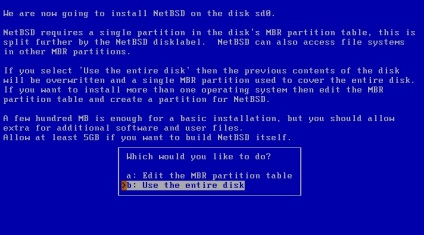
11) În continuare ni se oferă să rescrieți înregistrarea de boot master (MBR) a cardului nostru flash și să instalați codul de boot pentru ca acesta să pornească NetBSD. Sunt de acord și continuați.
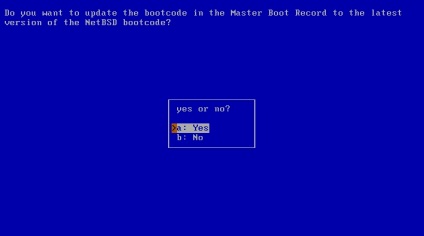
12) Acum programul de instalare ne explică faptul că trebuie să creați discuri logice (partiții) în partiția NetBSD creată și punctele de montare pentru a le accesa. Acest lucru se face folosind programul de editor Disklabel. În plus, arată capacitatea disponibilă a discului nostru (cardul CF) și volumele minime necesare pentru instalarea sistemului de operare NetBSD. În cazul meu, capacitatea de disc disponibil este la fel de mult ca 3831 MB, iar pentru baza NetBSD instala suficient doar 288 MB, fără sistem grafic X Window (GUI) și 338 MB cu desenul de instalare. Așa că am mai mult spațiu suficient. Apoi se pune întrebarea dacă vrem să instalăm dimensiunile discurilor logice cu referire la punctele de montare sau vom folosi marcajul existent. Selectați primul element pentru a edita structura logică a secțiunii și apăsați Enter.
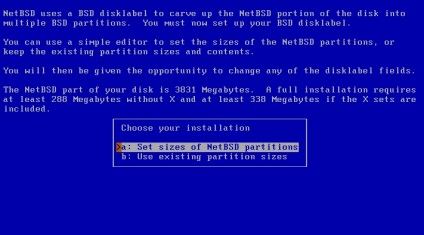
13) În continuare ni se dă o listă cu punctele principale de montare cu dimensiuni în megaocteți, iar linia de jos arată cât spațiu este lăsat. Pentru a schimba dimensiunea oricărei partiții, mergeți la ea cu cursorul și apăsați tasta Enter, apoi introduceți dimensiunea dorită și apăsați din nou pe Enter. Dacă părăsiți dimensiunea partiției de 0 megabytes (așa cum am pentru / home), nu va fi creată (adică, dosarul corespunzător din sistemul de fișiere rădăcină va apărea și asta este). După terminarea tuturor manipulărilor, selectați ultimul element (Acceptați dimensiunile partițiilor) și apăsați Enter.
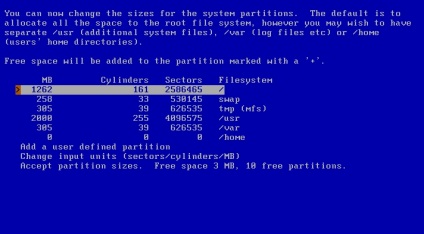
14) În ecranul următor, verificăm tabelul creat (marcare) și confirmăm fidelitatea acestuia prin selectarea ultimului element (dimensiunile partițiilor ok). Acesta arată, de asemenea, ce sisteme de fișiere vor fi create pe partițiile corespunzătoare (discuri logice). În acest caz, acesta este FFS de prima versiune.
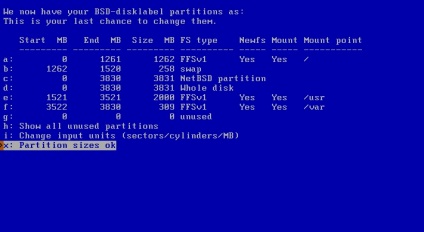
15) Apoi, este cerută eticheta discului. Poate fi orice combinație de litere și numere.
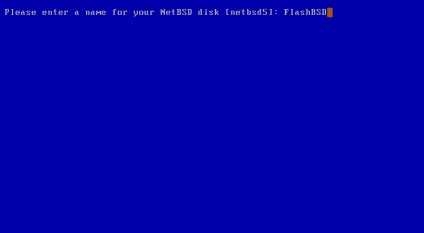
16) Totul, colectarea informațiilor este terminată. Programul de instalare a primit toate informațiile necesare și este gata să înceapă marcarea (partiționarea) discului nostru (sd0). Dar, doar în cazul în care ne este dat ultima șansă de a anula instalarea (dacă ne amintim brusc faptul că, de exemplu, pe acest card avem informațiile necesare). Și se solicită confirmarea începutului redistribuirii discului și a instalării sistemului de operare. Dacă este în regulă, selectați "Da" și apăsați Enter.
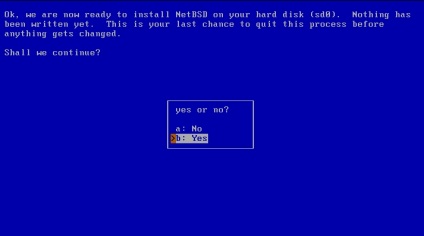
17) Apoi, pur și simplu arată care unități logice sunt create (notați simbolurile lor!) Și cu ce parametri sunt formatate.
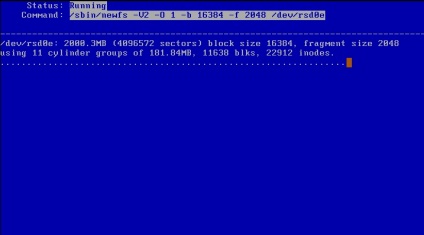
18) După finalizarea marcajului și formatării, trebuie să specificăm locația blocului de boot (bootblock). Există posibilitatea de a utiliza administrarea la distanță (de rețea), dar nu avem nevoie de aceasta. Implicit, se va utiliza bootblocul standard BIOS. Suntem de acord cu primul articol și alegeți Ieșire pentru a continua instalarea.
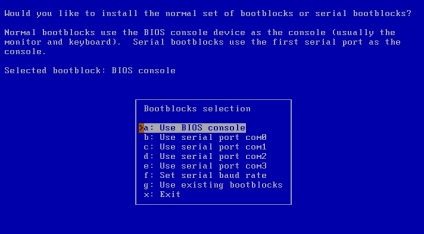
19) Acum sysinst ne spune că prima parte a instalării (adică aspectul discului și scrierea în MBR) este completă și puteți începe instalarea pachetelor de distribuție (seturi de fișiere). Pentru comoditatea monitorizării acestui proces, suntem rugați să selectați o bară de progres sau invers, să o dezactivați (Silențios) pentru a salva resursele de sistem și pentru a afișa numele fiecărui fișier separat. Am ales prima opțiune.
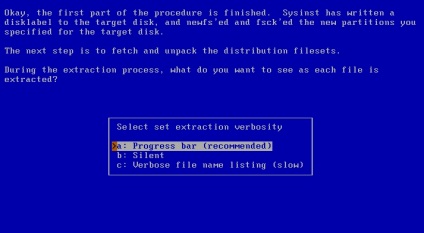
20) Apoi trebuie să specificați din ce sursă să copiem aceste pachete de distribuție. În cazul nostru, acesta este un CD-ROM.
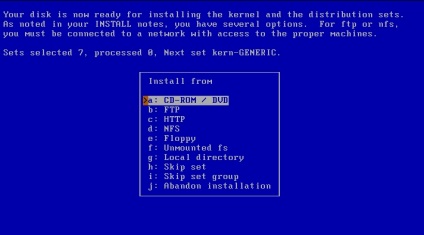
21) În ecranul următor vedem cum a definit programul de instalare un CD-ROM virtual și din ce folder urmează să primească pachete de distribuție. Dacă numele dispozitivului sau calea către directorul de pachete este incorectă, îl puteți corecta apăsând pur și simplu tasta Enter de pe elementul corespunzător. Dar în cazul meu nu este necesar, deoarece am o unitate CD și imaginea discului de instalare a fost descărcată de pe site-ul oficial ftp.netbsd.org. Apropo, aici ar trebui să acordați atenție desemnării discului optic din sistemul NetBSD (cd0a), care va fi ulterior util la montare. Pentru a începe instalarea pachetelor, selectați "Continuați" și apăsați Enter.
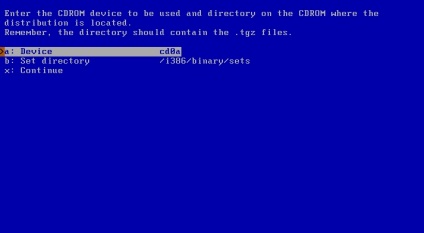
22) Apoi, ecranul afișează informații despre instalarea pachetelor de distribuție.
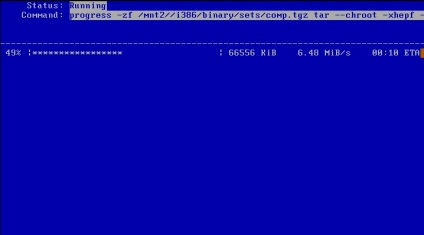
23) La finalizarea instalării, apare o inscripție câștigătoare, că sistemul NetBSD poate porni acum de pe discul nostru (adică din cardul CF). Ramane doar sa facem configuratia initiala a sistemului de operare. Apăsați Enter și începeți să configurați.
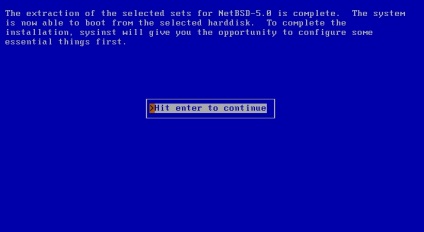
24) În primul rând, stabilim o fus orar pentru sistemul nostru. De exemplu, pentru Moscova trebuie să alegeți Europa / Moscova (Europa / Moscova).
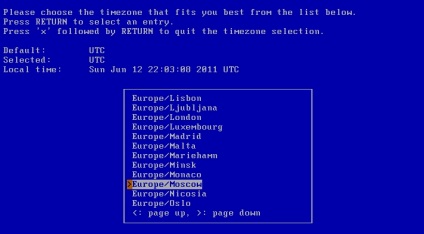
25) Apoi alegeți algoritmul pentru criptarea parolelor. Deoarece avem un disc de recuperare obișnuit, nu există cerințe speciale pentru securitatea stocării parolelor aici. Astfel, puteți alege orice element de meniu sau îl puteți lăsa ca implicit.
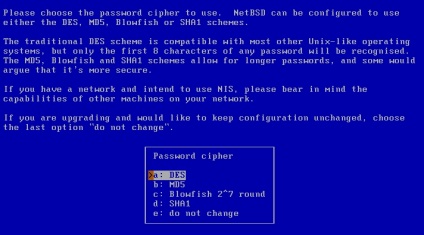
26) Acum suntem rugați să setăm o parolă pentru administratorul (root user) al sistemului de operare. Selectați "Da" și mergeți la următorul ecran.
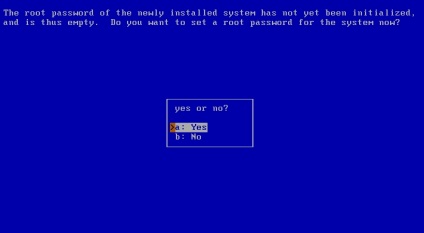
27) Apoi, setați această parolă și introduceți confirmarea acesteia. Rețineți că totul este introdus "în orb", adică pe ecran nu sunt afișate caractere.
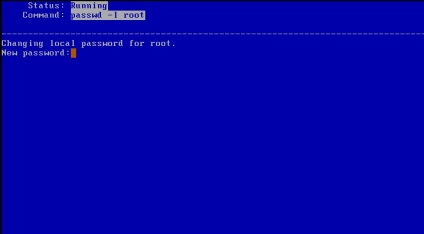
28) După ce ați setat parola de root, selectați shell-ul pentru acest utilizator. Valoarea implicită este / bin / sh.
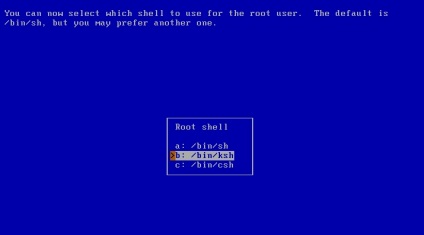
29) Totul, putem fi mândri de noi înșine. Acum, instalarea și configurarea inițială a sistemului de operare NetBSD este finalizată. Pentru mai multe informații, vă recomandăm să citiți fișierul INSTALL și man pe butonul boot (8) (numit de comanda: man 8 afterboot). Și pentru configurarea suplimentară a sistemului și rularea diverselor servicii (daemoni, în terminologia UNIX), puteți utiliza /etc/rc.conf (fișierul cu setări suplimentare) și /etc/defaults/rc.conf (fișierul de setări implicit). Apăsați Enter și primiți un fel de felicitare pentru instalarea cu succes a sistemului de operare NetBSD.
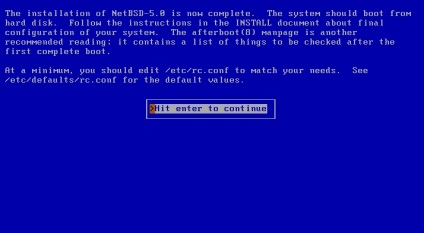
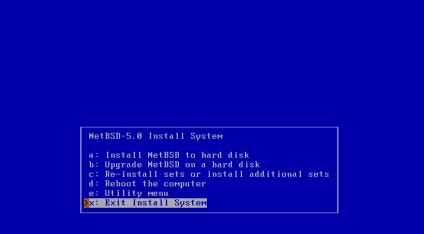
După repornirea computerului virtual, NetBSD ar trebui să înceapă deja cu Compact Flash bootable. Dacă încărcarea sistemului de operare a trecut în mod normal, atunci am reușit și acum putem încerca să descărcăm un calculator real (fizic) din acesta. Pentru aceasta, opriți mașina virtuală și închideți programul VMWare, apoi reporniți. În procesul de repornire a calculatorului, trebuie să apelați meniul de pornire (meniul pop-up sau meniul de pornire) în care este selectat discul de încărcare și să găsiți cardul flash acolo. De obicei, acest lucru se face în primele secunde ale încărcării mașinii când se afișează cel de-al doilea ecran de raportare POST (unde se află tipul de procesor, cantitatea de memorie RAM, modelele media etc.) sau un ecran grafic de la producătorul plăcii de bază. Cel mai adesea, acest meniu se numește prin apăsarea uneia dintre tastele funcționale (F1, F2, F8, F9, F11) sau a tastei Esc, deși pot exista alte opțiuni. Dacă meniul de pornire nu a putut fi apelat, trebuie doar să intrați în setările de configurare CMOS (BIOS) și să modificați secvența de boot (mai exact, scanarea media la pornire). Primul dispozitiv ar trebui să fie o cartelă CF (în diferite programe BIOS poate fi indicată în moduri diferite).
Ei bine, sunt toate trucurile pe care trebuie să le cunoașteți atunci când creați o unitate flash de salvare bootabilă. Bineînțeles, acesta este doar începutul unui mare lucru. Apoi, va trebui să instalați și să testați software-ul necesar, să adaptați sistemul la boot pe diferite computere și așa mai departe. dar aceste aspecte sunt dincolo de sfera de aplicare a acestui articol. Dacă doriți, puteți face și alte dispozitive bootabile pe același principiu bazate pe alte sisteme de operare, principalul lucru este să începeți undeva.
Articole similare
Trimiteți-le prietenilor: